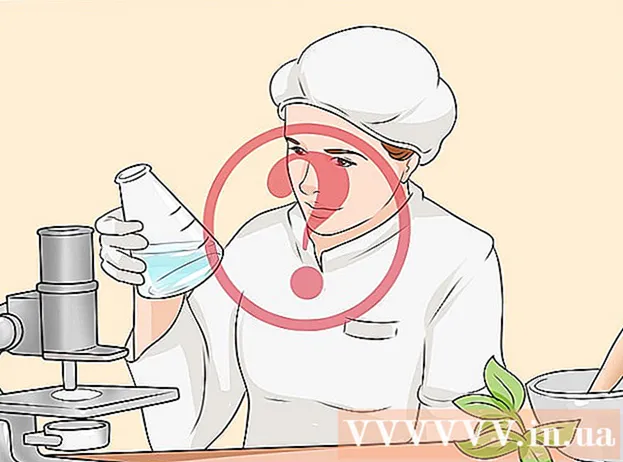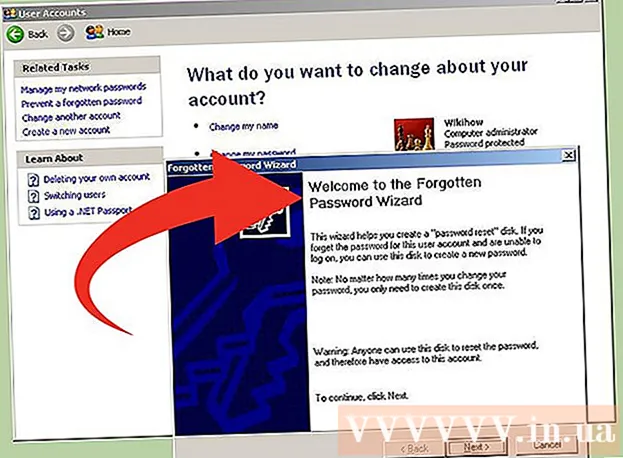Автор:
Robert Simon
Дата На Създаване:
15 Юни 2021
Дата На Актуализиране:
1 Юли 2024

Съдържание
Тази wikiHow ви учи как да замените батерията на безжичната мишка на Magic Magic на Apple. Статията също така ще насочва как да зареждате Magic Mouse 2, тъй като този модел мишка използва вградената батерия.
Стъпки
Метод 1 от 3: Сменете батерията на Magic Mouse
Обърнете мишката. Превключвателят за включване / изключване се намира под Magic Mouse.

Изключете мишката. За да направите това, трябва да плъзнете кръговия превключвател за включване / изключване, разположен близо до горната част на мишката (на зеления път) надолу. Зеленият жлеб ще изчезне.
Плъзнете заключването на капака на камерата на батерията надолу. Заключете капака на отделението за батерията близо до долния ръб на мишката; Когато плъзнете тази ключалка към долния ръб, капакът на отделението за батерии ще изскочи.- Ако капакът на отделението за батерията не се откачи, използвайте нещо тънко (като щипка за китара) и повдигнете капака на камерата, докато държите натиснат клавиша.

Отстранете капака на камерата на батерията от мишката и оставете настрана. Под капака на отделението за батерии има две AA батерии.
Извадете батерията. Това е най-лесно, ако използвате нокът или тънък пластмасов предмет, за да придърпате единия или другия край на всяка батерия.
- Никога не използвайте остър метален инструмент, за да прикачите батерията, тъй като можете да пробиете батерията или да повредите компонентите в мишката.
Поставете две нови AA батерии в мишката. Инсталирайте положителния край + на батерията към върха на мишката и отрицателния край - към долния ръб.
- Някои потребители на мишката на Apple са имали проблеми с батериите Duracell. За най-добри резултати използвайте висококачествена батерия (например батерии Energizer).
Сменете капака на камерата на батерията на мишката. Трябва да подравните клетката на капака на отделението за батерията, така че да съвпада с черната рамка в долната част на мишката.
Натиснете леко под капака. Капакът на отделението за батериите ще изскочи на мястото си.
Натиснете бутона за включване / изключване нагоре. Ще се появи зелен изрез и ще светне малка лампичка в горния десен ъгъл на дъното на мишката, което показва, че устройството е включено.
Обърнете мишката. След като свържете мишката към вашия компютър, можете да започнете да я използвате както обикновено.
- Може да се наложи да наблюдавате капацитета на батерията, за да сте сигурни, че мишката няма да се изтощи, докато се използва.
Метод 2 от 3: Заредете вълшебната мишка 2
Превъртете Magic Mouse 2. Въпреки че батерията Magic Mouse 2 не може да бъде премахната, можете да я презареждате, когато батерията е изтощена.
Намерете порта за зареждане. Това е малък, плосък правоъгълен порт в долния край на дъното на мишката.
- Мишката обикновено се доставя със собствено зарядно устройство, но вместо това можете да използвате кабела на зарядното устройство за iPhone 5, 5S, 6/6 Plus, 6S / 6S Plus или 7/7 Plus.
Включете мълниезарядното устройство в източника на захранване. Зарядното устройство има бял правоъгълен захранващ адаптер (наричан още зарядно устройство) с два щифта, който се побира в контакта, подобно на други стандартни щепсели.
- Ако искате да заредите мишката с компютър, внимателно извадете кабела от зарядното устройство и след това включете USB края (края, който се свързва към захранващия адаптер) в един от USB портовете на компютъра.
Включете малкия край на кабела на зарядното устройство в мишката. Този край ще се побере в порта за зареждане на мълния в долната долна част на мишката.
- Можете да включите мълниезарядното устройство в мишката във всяка посока.
Зареждайте поне час, за да сте сигурни, че батерията е почти пълна, когато я изключите от контакта.
- Мишката ще се зарежда по-бързо, ако включите зарядното устройство в контакт вместо в USB порт.
- Може да се наложи да наблюдавате капацитета на батерията, за да сте сигурни, че мишката няма да се изтощи, докато се използва.
Метод 3 от 3: Проверете капацитета на батерията на мишката
Уверете се, че мишката е свързана с вашия Mac. За да го тествате, просто задръжте мишката наоколо и наблюдавайте реакцията на курсора на екрана на Mac.
- Ако курсорът не реагира, мишката може да не е включена. Можете да включите мишката, като завъртите долната страна нагоре и плъзнете превключвателя нагоре, така че да се появи синият слот.
Щракнете върху иконата на Apple Menu в горния ляв ъгъл на екрана на Mac. Ще се появи падащо меню.
Щракнете Системни предпочитания (Персонализиране на системата). Тази опция е в горната част на падащото меню.
Щракнете мишка. Тази опция е във втория ред на прозореца Системни предпочитания.
Вижте стойността "Ниво на батерията на мишката". Тази информация се показва в долния ляв ъгъл на прозореца; Иконата на батерията ще се появи тук, вдясно е процентът на оставащия капацитет на батерията. реклама
Съвети
- След като включите мишката, може да отнеме няколко секунди, за да се свърже отново с вашия Mac.
- Трябва да помислите да изключите мишката, ако не я използвате дълго време.
Внимание
- Не използвайте стари батерии за мишки на Apple.